Када се први пут повежете на мрежу у Виндовс-у, Виндовс чува мрежни профил и додељује му име.
Везе које користе Етхернет (ожичене) користе генеричко име као што је Мрежа 7, обично док бежичне мреже имају ССИД Ви-Фи мреже на коју је уређај повезан.
Неки корисници и администратори можда не воле не-описну природу жичних мрежних веза у оперативном систему Виндовс.
Добра вест је да је могуће преименовати мрежна имена профила како бисте их учинили описнијима у оперативном систему.
Следећи водич написан је за Мицрософтов Виндовс 10 оперативни систем, али процес би требало да ради и у претходним верзијама оперативног система Виндовс.
Промена мрежног имена у оперативном систему Виндовс

Можете да проверите тренутно име у Центру за мрежу и дељење у Виндовс-у или у апликацији Подешавања у оперативном систему Виндовс 10.
- Додирните Виндовс-И да отворите апликацију Подешавања.
- Идите на Мрежа и Интернет> Етхернет или Ви-Фи, зависно од врсте везе.
Назив мреже приказан је на самом врху странице.
Да бисте уместо тога приказали име на контролној табли, урадите следеће:
- Додирните тастер Виндовс да бисте активирали мени Старт.
- Откуцајте Цонтрол Панел и изаберите резултат.
- Идите у Центар за мрежу и дељење
Назив је наведен под "преглед ваших активних мрежа".
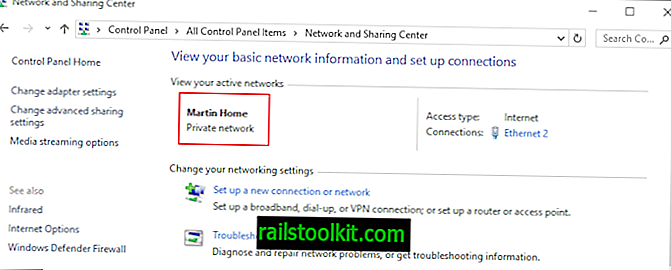
Виндовс администратори и корисници имају две главне опције за промену мрежног имена. Први укључује уређивање Виндовс регистра користећи локалну безбедносну политику. Имајте на уму да је локална безбедносна политика доступна само у професионалним верзијама оперативног система Виндовс, нпр. Виндовс 10 Про.
Коришћење система Виндовс Регистри
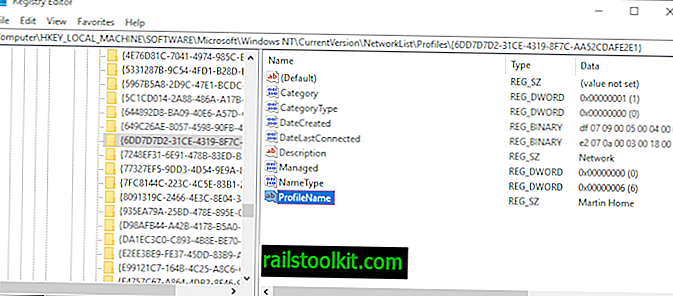
Препоручујем да направите сигурносну копију Виндовс регистра пре него што унесете било какве измене у њега. Погледајте наш водич за израду сигурносних копија за Виндовс Регистри да бисте сазнали како то учинити.
- Отворите мени Старт.
- Унесите регедит.еке и изаберите резултат да бисте отворили Уређивач регистра.
- Потврдите УАЦ промпт који је приказан.
- Идите на ХКЕИ_ЛОЦАЛ_МАЦХИНЕ \ СОФТВАРЕ \ Мицрософт \ Виндовс НТ \ ЦуррентВерсион \ НетворкЛист \ Профилес
- Следећи корак захтева мало покушаја и грешке. Виндовс наводи све мрежне везе са јединственим ИД-ом и морате да кликнете на сваку да бисте проверили променљиву ПрофилНаме док не пронађете мрежно име које желите да промените.
- Двапут кликните на ПрофилеНаме након што сте пронашли прави унос и откуцајте ново име мреже које желите да користите на уређају. Промјена је активна само на уређају.
Промјена одмах утиче. Можете да проверите да ли ћете отворити апликацију Подешавања или Центар за мрежу и дељење да бисте проверили да ли је промена имена била успешна.
Поновите поступак за било које друго мрежно име које желите да промените.
Коришћење локалне безбедносне политике
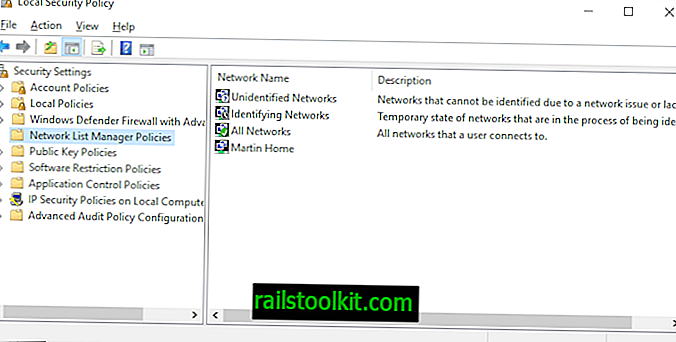
Као што је раније поменуто, Локална безбедносна политика доступна је само у професионалним верзијама оперативног система Виндовс. Ограничење ове методе је да можете променити само име повезане мреже.
- Отворите мени Старт.
- Откуцајте сецпол.мсц и изаберите резултат са листе резултата. Ово отвара Локалну безбедносну политику на уређају. Савет : Погледајте нашу листу Виндовс МСц датотека које можете овде да покренете.
- Изаберите Правила менаџера мреже са леве стране.
- Два пута кликните на име мреже на коју је уређај тада повезан. Отвара се нови прозор.
- Изаберите „Наме“ под Наме и додајте ново име за мрежу коју желите да користи Виндовс.
- Кликните ОК.
Завршне речи
Опција Регистра можда није тако једноставна, али приказује листу свих мрежа на које је уређај био повезан како бисте могли да мењате имена мреже на која уређај такође није повезан.
Мада, промена мрежних имена је само козметичка промена.
Сада Ви : да ли сте променили мрежна имена на својим уређајима?














